-
用cpolar发布Ubuntu上的网页(1)
系列文章
在个人电脑领域,Windows操作系统是当之无愧的王者,几乎90%的个人电脑都是使用Windows系统。Windows的用户很多,但也并不是百分百占领市场,仍有一些相对小众的操作系统正在被使用,其中就包括Ubuntu系统。虽然Ubuntu系统用户较少,但也同样能实现大部分Windows系统能实现的功能,如正常发布网页等。今天,我们就为大家简要介绍,如何在Ubuntu系统上使用cpolar发布网页。
想要使用cpolar发布Ubuntu上的网页,那么我们必须先在Ubuntu系统上建立一个网页,以搭建常见的WordPress网页为例,我们得在Ubuntu系统上安装WordPress运行所需的网页运行程序和环境。首先是apache2,只需在Ubuntu输入如下命令,就能自动安装。
sudo apt install apache2 php -y

接着我们安装数据库软件,输入命令
sudo apt install mariadb-server php-mysql -y
在数据库和apache2都安装完成后,我们就能下载WordPress,但要注意的是,我们必须将WordPress安装在网页文件夹下,因此输入命令
cd /var/www/html转入网页文件夹,接着输入WordPress的下载命令
sudo wget http://WordPress.org/latest.tar.gz在文件下载完毕后,我们输入命令
sudo tar xzf latest.tar.gz将WordPress的压缩文件解压,并我们将WordPress的所有文件上一一层。输入命令
sudo mv WordPress/* .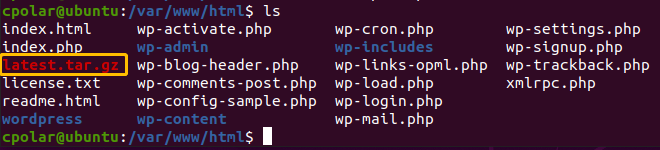
我们将之前的WordPress压缩文件删除,并删除可能影响WordPress安装界面的文件。输入命令
- sudo rm -rf WordPress latest.tar.gz
- rm index.html

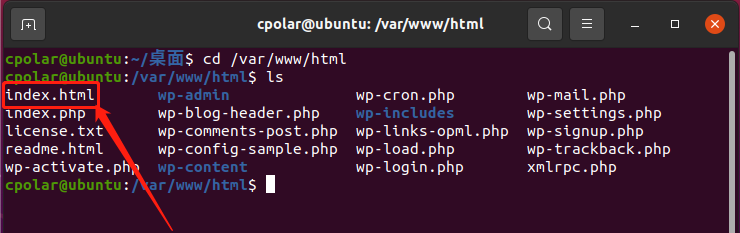
接着,我们对WordPress文件所存的文件夹赋予相应权限。
sudo chown -R www-data: .命令执行完毕后,我们可以输入“ls”命令,查看文件夹赋权是否成功。
图表 119
如图所示,只要WordPress文件名前出现了www-date,就说明我们赋权成功。下一步,就是创建WordPress运行所必须的数据库。数据库初始化的命令为
sudo mysql_secure_installation由于数据库的特殊性,如果在设定时不注意,很可能导致我们的WordPress网站被入侵,因此数据库设定时会出现很多关于权限的询问,具体为:
1.要求root mysql数据库的密码(我们是进行初始化,因此无密码,直接回车)
2.是否要设置root数据库的密码(此步会连续确认两次)
3.是否移动匿名账号
4.是否关闭root的远程登录
5.是否移除测试数据库
6.是否对修改内容重刷权限表这些问题我们均输入“Y”即可,需要注意的是,root数据库的密码十分重要,最好设置不易破解的密码,并且自己也要妥善记忆。在回答完这些问题后,数据库的初始化也就完成。
接着我们输入命令
sudo mysql -uroot -p连接数据库服务器,创建数据库。为保证数据安全,系统会要求我们输入Ubuntu系统的登录密码,以及安装数据库软件时设定的root账号密码。


连入数据库服务器(这里的数据库服务器实际位于本地Ubuntu系统下)后,输入命令
create database WordPress;创建数据库后,再输入如下命令进行权限设置。
“GRANT ALL PRIVILEGES ON WordPress.* TO 'root'@'localhost' IDENTIFIED BY '你的数据库root密码';”

(这里我们最好刷新一次,命令为flush privileges;)。为确保数据库创建无误,我们可以输入
show databases;查看已经创建的WordPress数据库。

最后,我们就可以在Ubuntu系统自带的火狐浏览器中,输入“localhost”,正式安装WordPress。在安装WordPress时,会要求我们输入之前创建的WordPress数据库和密码,只有输入正确后,才能进行下一步安装。
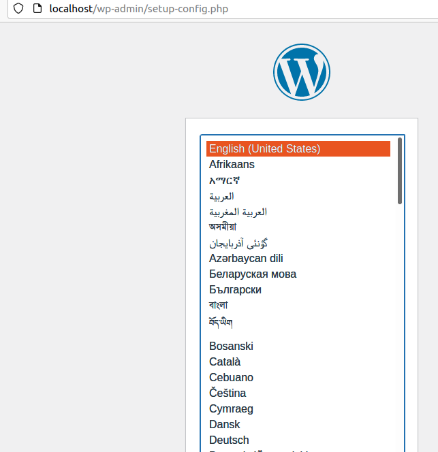


当WordPress在Ubuntu系统中安装完毕后,我们就能看到熟悉的WordPress仪表盘界面。
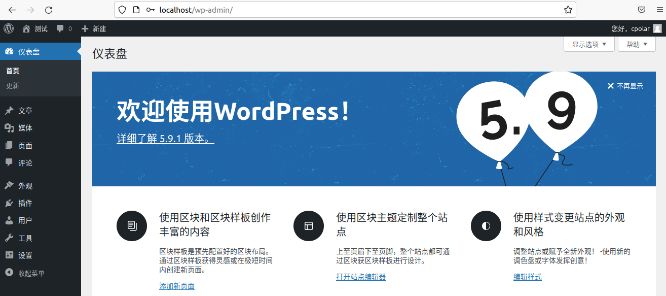
接下来,就是对WordPress网站外观进行设置,以及相对URL插件的安装。由于篇幅所限,之后的内容我们会在下一篇介绍中为大家详细展示。如果您想更详细了解Ubuntu系统中使用cpolar发布网页,可以参见我们的文章《Cpolar在Linux系统中的应用》系列。当然,若您对cpolar的使用有任何疑问,欢迎与我们联系,我们必将为您提供力所能及的协助。当然也欢迎加入cpolar的VIP官方群,共同探索cpolar的无限潜能。
下一篇
-
相关阅读:
不花钱就能完美解决大型离散非标设备生产行业企业信息化
Matlab|基于主从博弈的智能小区代理商定价策略及电动汽车充电管理
Vue + Element UI前端篇(二):Vue + Element 案例
.NET 工控网关 轻量级组态软件
PostgreSQL基础入门
vue中使用富文本编辑器,@tinymce/tinymce-vue
沁恒 CH32V208(五): CH32V208 运行FreeRTOS示例的说明
高校智慧食堂牵手企企通,打造一站式SaaS采购商城,开启智慧采购交易新“食”代
什么是FD.IO/VPP?
JavaWeb以Maven整合Mybatis报错java.lang.NoClassDefFoundError(Web项目未能完全加载Maven下的依赖)
- 原文地址:https://blog.csdn.net/probezy/article/details/126665384